
Kazalo:
- Avtor John Day [email protected].
- Public 2024-01-30 12:08.
- Nazadnje spremenjeno 2025-01-23 15:10.

S starim dobrim foto albumom ni nič narobe. Le da je prašna, nagnjena k obrabi in obtičala v preteklosti. Tako smo zgradili digitalni pomnilniški zid, ki predvaja vaše fotografije, v preteklosti in sedanjosti, v živo na več LCD zaslonih, tik pred vašimi očmi. V tem pomnilniškem zidu vsak monitor prikaže ločen vir, ki je prek omrežja FiOS povezan z drugimi družinskimi člani. Tako lahko nastavite prijatelje in sorodnike, ki bodo takoj dodali vašo steno z njihovimi najnovejšimi slikami.
- Računalnik po meri
- Windows XP ali Vista
- Miška in tipkovnica Bluetooth
- 2 Fire MV ATI PCI-e grafične kartice
- 1 ATI grafična kartica z dvojnim izhodom
- Googlova programska oprema za ohranjevalnik zaslona za fotografije
- Programska oprema za skupno rabo fotografij (na primer Picasa ali Flickr)
- LCD monitorji (vhodi VGA ali DVI)
- Internetna povezava (priporočamo FiOS)
1. korak: Sestavite računalnik po meri

Zagon 10 monitorjev s stalnim pretokom fotografij bo od vašega računalnika veliko zahteval. Da bi se izognili zrušitvam, sem po meri konfiguriral računalnik z minimalnimi zahtevami: 600 W napajalnik, dvojedrni procesor in 2 gigabajta pomnilnika DDR2 DRAM. Nato sem spremenil vhodno-izhodne nastavitve na matični plošči, da dodelim več pomnilnika D-RAM za video.
Bližnjica: Lahko naredite enostavnejši Memory Wall, ne da bi pri tem spreminjali računalnik. Tipičen računalnik lahko podpira do 6 monitorjev. Takole: Najprej izklopite računalnik in odklopite napajanje. odstranite stransko ploščo za dostop do matične plošče. Preverite, katere vrste vrat PCI imate na voljo. Obstaja več različnih vrst grafičnih kartic in vse so drugače konfigurirane. odvisno od vašega sistema boste morali dobiti grafično kartico, ki je združljiva z vašim sistemom. Izogibajte se mešanju različnih blagovnih znamk grafičnih kartic; nekatere znamke ne bodo delovale, če so v sistemu z grafično kartico druge znamke. Za več informacij se posvetujte s proizvajalcem računalnika ali matične plošče.
2. korak: Namestite Windows XP ali Vista

Namestite Windows XP ali Vista na trdi disk in dodajte grafične kartice. Različni operacijski sistemi podpirajo različne grafične kartice. Uporabite kartice PCI za Windows XP. Uporabite PCI Express za Windows Vista.
3. korak: Montirajte monitorje na steno


Odločite se, kam želite monitorje namestiti na steno. Odvisno od nastavitev boste morali napajanje usmeriti na monitorje. Če potrebujete dodatne vtičnice, se posvetujte z električarjem. Kabli bodo potekali za steno. Izrežite luknje za vsakim monitorjem in speljite kabel za steno.
Od računalnika do monitorjev lahko napeljete največ 100 čevljev kabla VGA, zato ustrezno načrtujte namestitev računalnika. Ko so kabli nameščeni, jih priključite v računalnik.
4. korak: Nastavitev in konfiguracija monitorjev

Zdaj morate monitorje konfigurirati tako, da se ujemajo z nastavitvijo na steni. Odprite lastnosti zaslona na nadzorni plošči. Na zavihku z nastavitvami boste videli vsak monitor, ki ste ga povezali z računalnikom. Vsak monitor aktivirajte tako, da ga izberete. Kliknite polje »Razširi namizje sistema Windows na ta monitor«.
Ko aktivirate vse monitorje, jih razporedite tako, da se ujemajo s postavitvijo na steni. Preprosto povlecite vsak monitor na njegovo mesto.
5. korak: Namestite in konfigurirajte programsko opremo ohranjevalnika zaslona


Prenesite in namestite programsko opremo za ohranjevalnik zaslona za fotografije iz Googla (https://pack.google.com/intl/sl/pack_installer.html?noredirect=on). Ko je nameščen, odprite orodje za konfiguracijo ohranjevalnika zaslona Google Photo. V nastavitve dodajte povezavo do vira. Kliknite polje z oznako "Foto viri", nato kliknite "Konfiguriraj". Dodajte RSS ali ATOM vir albumov, ki jih želite prikazati na steni spomina. Če to ni veljaven vir, zapišite svoj vir s storitvijo feedburner (https://www.feedburner.com/fb/a/home). Ko vnesete svoje vire, kliknite »Končano«.
6. korak: Dodajte slike in uživajte

Zdaj je vse nastavljeno! Ko se ohranjevalnik zaslona vklopi, se bo vrtel med slikami v virih. Z računalnikom, povezanim s sistemom FiOS, si lahko ogledate fotografije prijateljev in družine, takoj ko jih dodajo v svoje albume! Samo dodajte njihove vire na svoj seznam in uživajte v spominih, ko se zgodijo! Spomini v realnem času. Kakšen koncept.
Priporočena:
DIY dinamični pomnilniški blok: 5 korakov
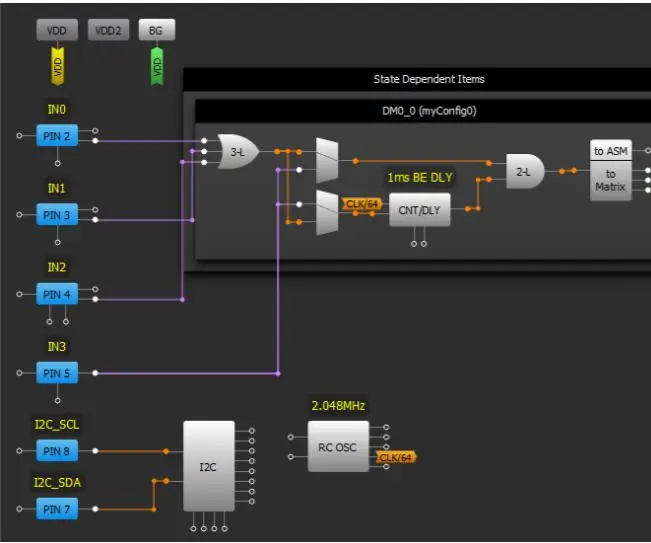
DIY dinamični pomnilniški blok: SLG46880 in SLG46881 uvajata več novih blokov, ki se niso pojavili v prejšnjih napravah GreenPAK. Ta opomba o aplikaciji opisuje bloke dinamičnega pomnilnika (DM) in njihovo uporabo. Glavna prednost blokov DM je, da jih je mogoče znova konfigurirati
Požarni zid Raspberry Pi4: 12 korakov

Požarni zid Raspberry Pi4: S pravkar izdanim novim Raspbery Pi 4 (RPi4) sem se odločil, da si naredim požarni zid za domačo uporabo. Ko sem se spotaknil po internetu, sem našel odličen članek na to temo Guillaumea Kaddoucha (https://networkfilter.blogspot.com/2012/08/building
Kako: Namestite požarni zid navideznega računalnika IPCop za zaščito gostitelja Windows (brezplačno!): 5 korakov

Kako: Namestite požarni zid navideznega računalnika IPCop za zaščito gostitelja Windows (brezplačno!): Povzetek: Cilj tega projekta je uporaba IpCop (brezplačna distribucija Linuxa) v navideznem računalniku za zaščito gostiteljskega sistema Windows v katerem koli omrežju. IpCop je zelo zmogljiv požarni zid na osnovi Linuxa z naprednimi funkcijami, kot so: VPN, NAT, Intrusion Det
Flash pogon na pomnilniški kartici (PS2): 3 koraki

Bliskovni pogon v pomnilniški kartici (PS2): Ta navodila govorijo o tem, kako vstaviti bliskovni pogon USB v ohišje pomnilniške kartice. Ni zelo težko in zato vam ne bo vzelo več kot 15 minut. To je moj prvi Instructable, zato mi sporočite, kaj mislite o tem
Kako varnostno kopirati požarni zid Netscreen: 8 korakov

Kako narediti varnostno kopijo požarnega zidu Netscreen: ta navodila kažejo skript, ki ga lahko uporabite za avtomatizacijo varnostnega kopiranja požarnega zidu netscreen, ki izvaja ScreenOS
